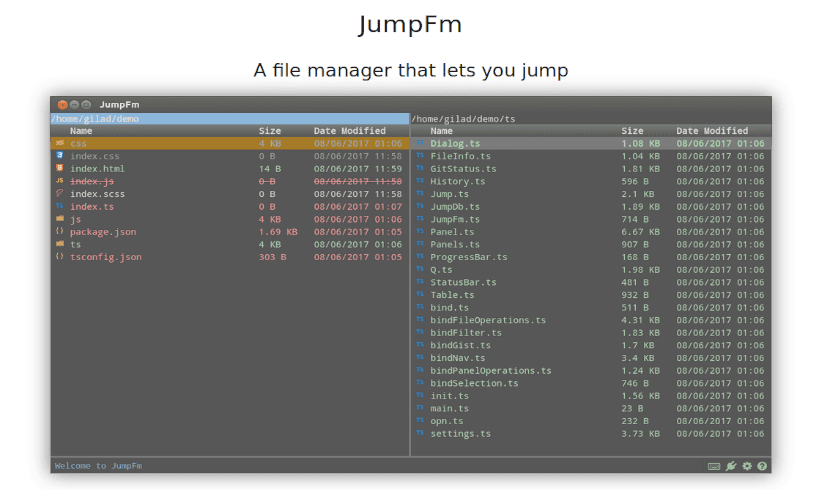
V naslednjem članku si bomo ogledali JumpFm. To je minimalistični upravitelj datotek. Dandanes si predstavljam, da se nihče ne zaveda, da je upravitelj datotek nekaj zelo koristnega. Uporabnikom pomaga pri ogledu, urejanju, brisanju in kopiranju datotek v imenikih. Kaj zelo nastavljiv upravitelj datotek, JumpFm nam bo omogočil izvajanje vseh teh nalog, poleg številnih drugih pomembnih procesov. Zato ga mnogi uporabniki menijo za dober minimalistični upravitelj datotek za Gnu / Linux.
JumpFm je upravitelj datotek z več platformami, ki temelji na Electronu in je napisan s TypeScriptom. Poudarja brskanje po imeniku, razširljivost po zaslugi baze NPM in samodejne zaznamke.
JumpFm je skrbnik minimalistične datoteke z dvojnim podoknom da lahko uporabljamo uporabnike Gnu / Linux. To bo uporabnikom omogočilo zelo učinkovito krmarjenje po našem datotečnem sistemu. Je zelo nastavljiv in razširljiv in prihaja z nekaj resnično vgrajenimi stvarmi.
Splošne značilnosti JumpFm
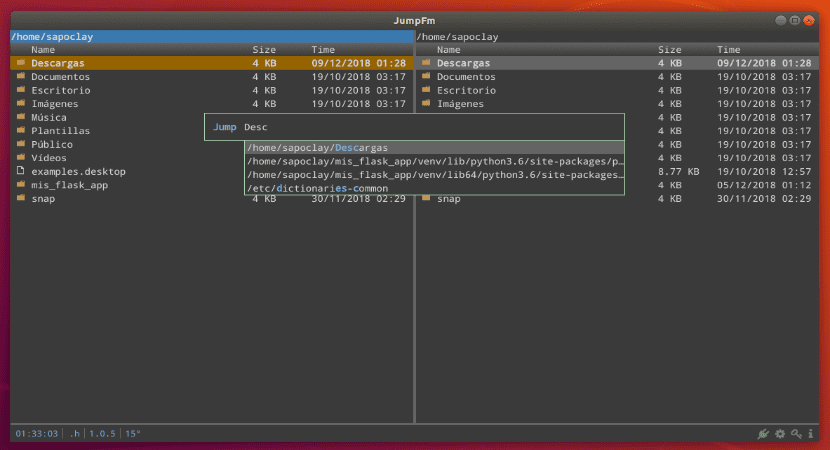
- Ta program je razvit za Mac, Windows in Gnu / Linux.
- Vključuje a zelo preprosto tipografsko oblikovanje.
- Nam bo dovolil brskanje in arhiviranje, če je to, kar si želimo. Ni potrebe po ročnih označevalcih, JumpFm se bo naučil, kam želite iti.
- Vključuje osnovni sistem vtičnikov NPM.
- Na voljo bomo imeli flat mode. Tako bomo dobili a seznam z vsemi datotekami, vključenimi v imenik in podimenik.
- Lahko uporabite Takojšnji postopek Gist, znotraj upravitelja datotek. Samo pritisniti moraš Ctrl + g.
- Skozi proces enostavno filtriranje določeno datoteko ali mapo bomo lahko našli takoj. Pritisniti je treba le še več f tako da lahko hitro najdete datoteke, ki jih iščete.
- Samo s pritiskom j dovolj bo, da skočimo neposredno do datotek in map, ki nas zanimajo.
- Vse datoteke bodo lahko izginile samo s pritiskom na tipko r. Če ga ponovno pritisnemo, jih bomo obnovili na zaslonu.
- Našli bomo nočni način in temna tema na voljo.
- P bližnjice na tipkovnici Pri delu s tem upraviteljem datotek nam bodo zelo pomagali.
- Imeli bomo možnost, da lahko razširite ta upravitelj datotek po zaslugi vtičnikov dodatno. Vtičniki nadzorujejo vse vidike JumpFm. Lahko jih omogočimo / onemogočimo, namestimo in tudi zapisujemo po našem. Ta dopolnila bomo našli v ~ / .jumpfm / plugins in jih dajemo z npm / prejo.
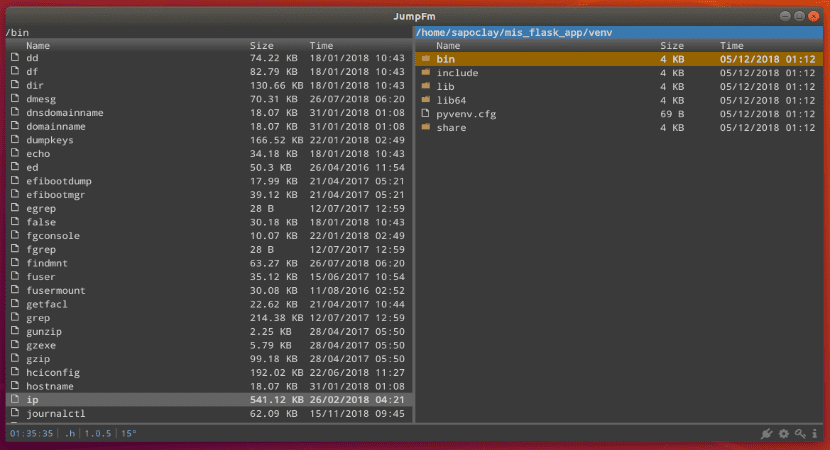
Prenesite JumpFm
Ta upravitelj datotek bo najlažje v našem sistemu Ubuntu prenesite datoteko .AppImage. To datoteko bomo lahko prenesli z stran za javnost projekta, ki ga bomo našli v GitHubu.

Ko datoteko prenesemo, jo bomo šele imeli vam dajo dovoljenja za izvajanje, da «dovoli zagon datoteke kot programa«. To bo na zaslonu prikazalo možnost dodajanja ikone v naš sistem. Če izberemo možnost »Ne«, bomo morali datoteko zagnati vsakič, ko jo želimo uporabiti.
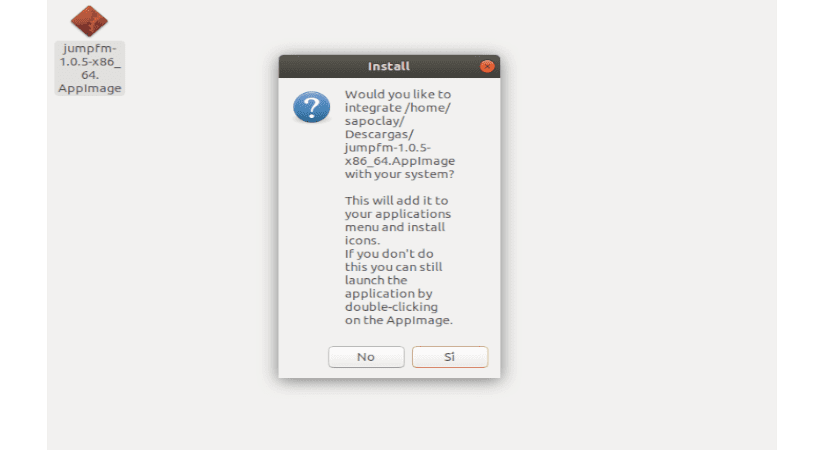
Morda je edina črna točka, ki jo lahko najdemo v JumpFm, ta ne bo naštelo več kot 100 datotek in map. Če bi vključili neko obliko paginacije, to ne bi predstavljalo težav, žal pa ta možnost še ni vključena. Da bi nadomestili to pomanjkanje, ja omejitev datoteke lahko povečamo s pomočjo konfiguracijske datoteke iz upravitelja datotek.
Vse konfiguracijske datoteke so v imeniku ~ / .jumpfm. Konfiguracijske datoteke bomo lahko urejali, da bomo ustvarili lastno različico, prilagojeno našim potrebam. Prav tako lahko varno izbrišemo konfiguracijsko mapo in znova zaženemo JumpFm, da obnovimo privzeto konfiguracijo.
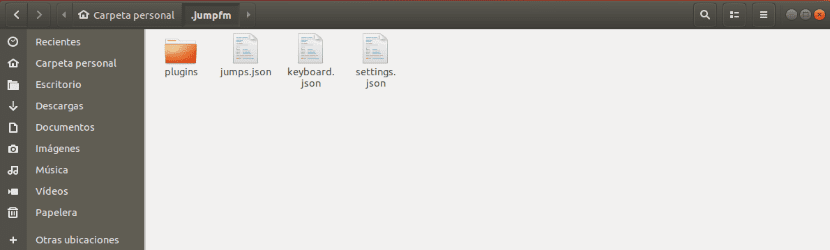
Na koncu, če ne najdete omejitve pri naštevanju datotek, je JumpFm skrbnik datotek, ki ga je vredno poskusiti. Če potrebujete več informacij o tem programu, o njegovi uporabi ali o bližnjičnih tipkah, s katerimi se lahko premikate in delate, se lahko posvetujete z spletna stran projekta.